※この記事は<新規契約>のやり方を解説している記事です※
※<乗り換え>の方はこちらの記事をご覧ください※

通常タイプとデータタイプで申し込みする画面が違うので注意してね!

最初に自分がどちらのプランを選んでいるのかしっかり確認してね~
最強プラン(通常タイプ)の新規契約の流れ

最強プラン(通常タイプ)であれば、この画面にて契約していきます。
※別タブで開くのでこのページを見ながら操作できます

最強プラン(通常タイプ)は、電話番号アリの普通のプランだよ!
プラン選択
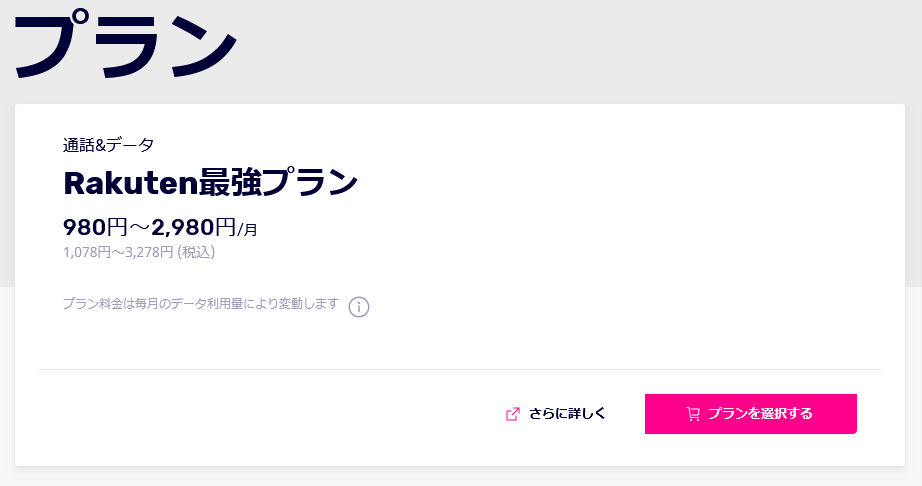
- 「プラン選択」をするをタップ
- 楽天モバイルは最強プランひとつしかないので何も変更はなし
オプション選択
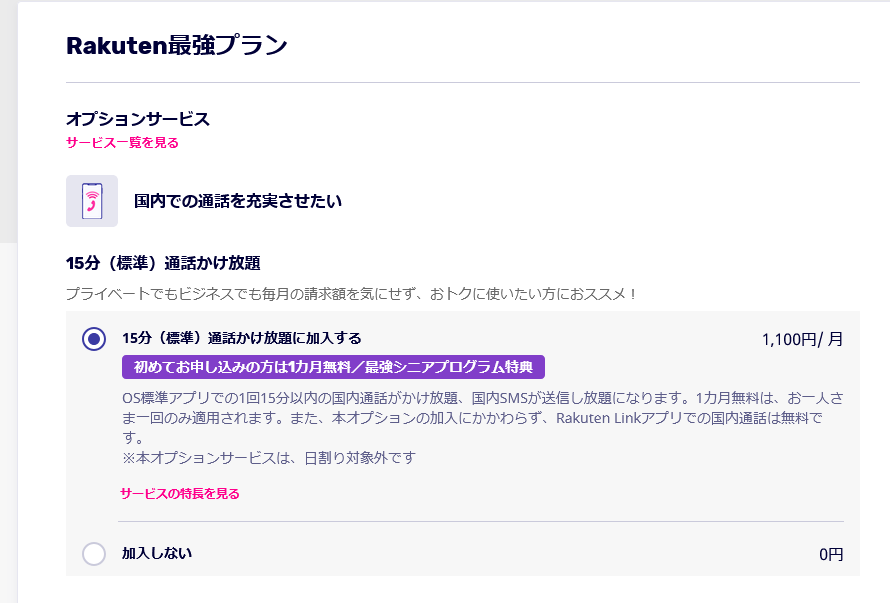
- 「オプションの有無」を設定していきます
- 基本的にオプションは契約後でも追加できます
- 故障系のオプションは申込時のみです
SIMカードの選択
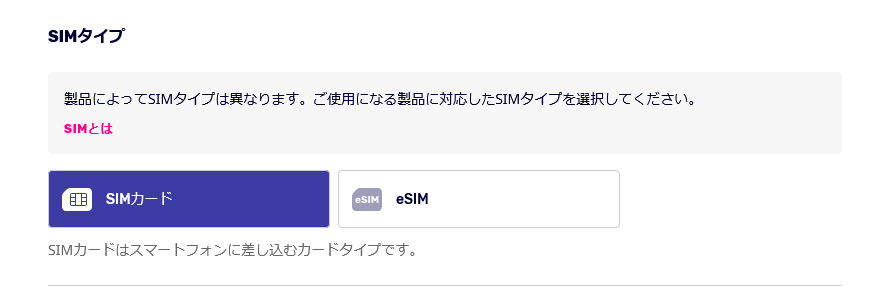
- 好きなSIMタイプを選びます
- SIMカードは、発送を待つ必要アリ。その代わり面倒な作業が不要に
- eSIMは、対応できる機種が限られる。契約した瞬間に使えるが開通手続きなどを自分でしなければならない

SIMカードの方が入れ替えるだけなので安心かなーって思うよ~
製品選択
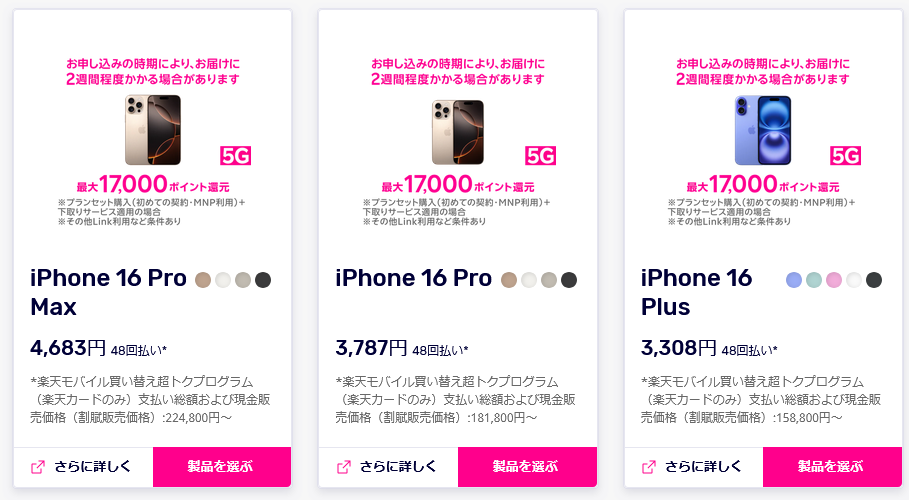
- 契約と同時にスマホの購入をする人は好きな機種を選択
- SIMカードだけでいい人は、機種を選択せずに画面下の「申し込む」をタップ
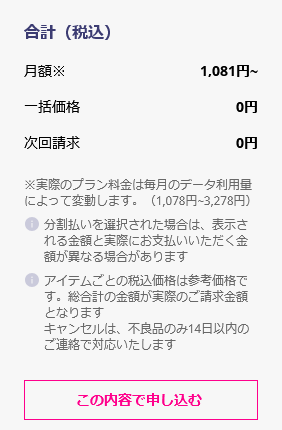

スマホを買わない人は機種を選択せずに、そのまま「申し込む」を押してね!

一部、楽天モバイルで使えない機種があるので念のためコチラから確認してね!
申し込み後、楽天IDでログイン
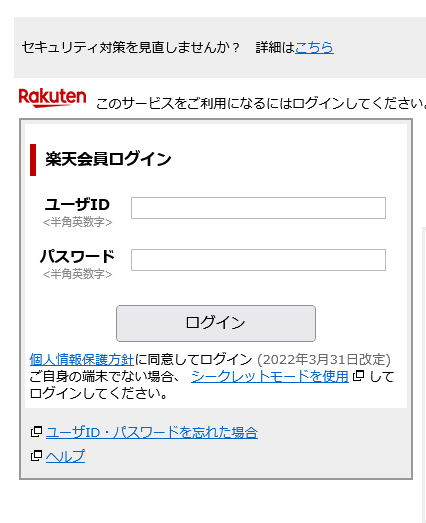
- 内容を確認し「申し込む」をタップするとログイン画面に
- 自分のIDでログインする

楽天市場とかのログインで、よく使ってる画面だね!
本人確認をする

本人確認には4つの種類があります。
- AIかんたん本人確認
- スマホで本人確認書類と自撮りをするだけ!
- 書類画像をアップロード
- 撮影/スキャンした本人確認書類をアップロードするだけ!
- 楽天グループに提出済みの書類で確認
- 楽天銀行・楽天証券・楽天生命を使っていれば書類撮影は不要!
- 受け取り時に自宅で確認
- 商品が届いた時に、配達員に本人確認書類を提示!

本人確認の方法は好きなのを選んでね~
申し込み完了!


ここまで来たら、あとは到着するのを待つだけ!

おつかれさまでした~!
最強プラン(データタイプ)の新規契約の流れ
-Rakuten最強プラン(料金プラン)-楽天モバイル.png)
最強プラン(データタイプ)の申し込みは、公式サイトの上記ボタンか、下記のボタン行ってください。
※別タブで開くのでこのページを見ながら操作できます

公式サイトの上にある小さい「申し込む」ボタンだと、通常プランしか選べないので注意!
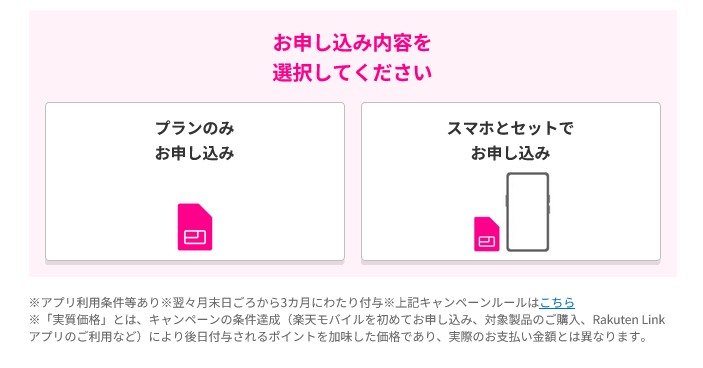

このピンク背景の申し込み画面だったら正解~!

背景が灰色だと通常プランの申し込みになってるから気をつけて!
申し込み内容選択
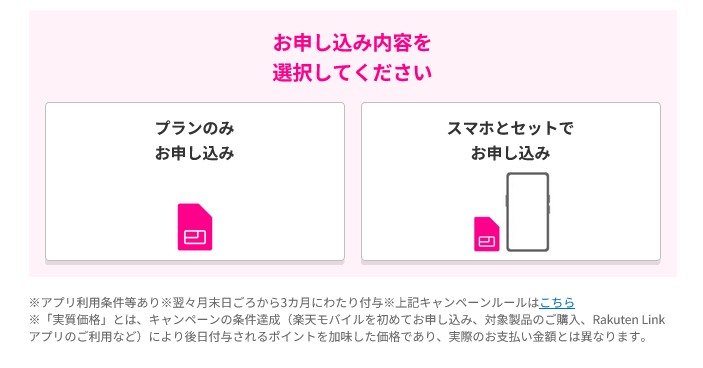
- SIMカードだけでいいのか、スマホも一緒に買うのかを選択
- 1ヵ月無料お試しキャンペーンを使う人は「プランのみ」を選択してください

1ヵ月無料お試しキャンペーンは「プランのみ」じゃないと適用されないよ!

スマホを同時に購入する人はお試しキャンペーンが使うないから注意してね~
データタイプを選択
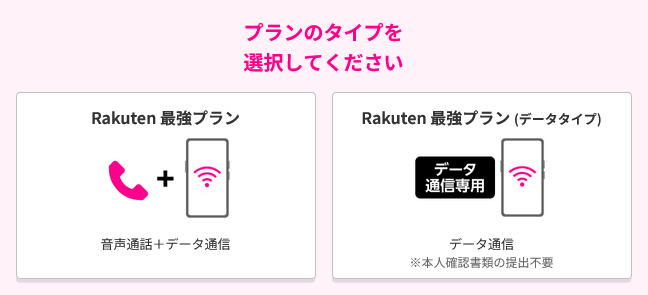
- プラン選択にて、データタイプを選択

左の最強プランを選ぶと電話番号アリの普通のプランになっちゃうので注意!

最強プラン(データタイプ)って書いてるかしっかり確認してね~
SIMカードの選択
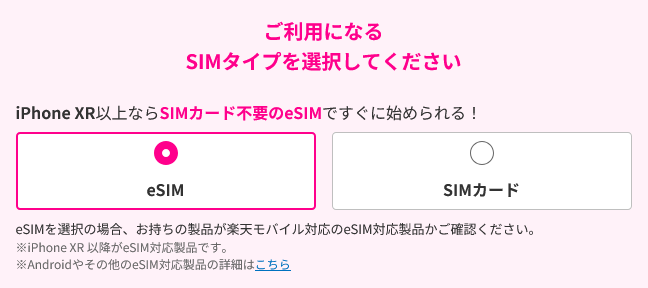
- 好きなSIMタイプを選びます
- SIMカードは、発送を待つ必要アリ。その代わり面倒な作業が不要に
- eSIMは、対応できる機種が限られる。契約した瞬間に使えるが開通手続きなどを自分でしなければならない

SIMカードの方が入れ替えるだけなので安心かなーって思うよ~
申し込み後、楽天IDでログイン
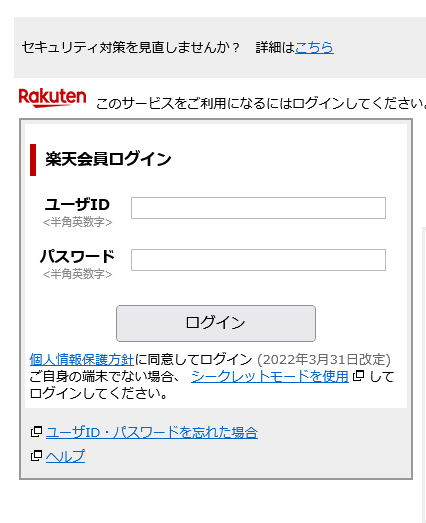
- 内容を確認し「申し込む」をタップするとログイン画面に
- 自分のIDでログインする

楽天市場とかのログインで、よく使ってる画面だね!
ログイン後、電話番号を選ぶ
のお申し込み方法-お申し込み方法-お客様サポート-楽天モバイル.png)
- 電話番号を選ぶ画面になるが、SMSを使うための物で、音声通話は出来ない

電話番号を選ぶ画面になるけど、電話が出来るわけじゃないので注意!

SMSで契約内容などを確認するための番号なだけだよ~
支払い方法を選び、申し込み完了!
のお申し込み方法-お申し込み方法-お客様サポート-楽天モバイル.png)
- 支払い方法を選びます
- 楽天ポイントの使用などもここで確認します

ここまで来たら、あとは内容確認をして終了!

おつかれさまでした~!

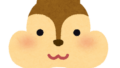
コメント